For å avslutte SpareBank 1 Regnskap må du logge inn og fylle ut dette skjemaet. Vi sender deg en bekreftelse på e-post når oppsigelsen er ferdig behandlet.
Hvordan avslutter jeg SpareBank 1 Regnskap?
- Når du avslutter SpareBank 1 Regnskap mister du tilgang til systemet 7 dager etter sluttdatoen. Derfor er det viktig at du i forkant lagrer oppbevaringspliktig dokumentasjon i henhold til regelverket. Nedenfor ser du hvilke data du må laste ned.
- Hvis du har ført regnskapet i SpareBank 1 Regnskap over flere år uten å ta sikkerhetskopi av regnskapet ditt, må du laste ned oppbevaringspliktig dokumentasjon for foregående år i tillegg.
- Det kan også være lurt å ta en titt på andre rapporter, for eksempel under Lønn, for å se om det er nyttig å laste ned mer. Det er bedre å ha for mye dokumentasjon enn for lite.
Dette må du laste ned når du avslutter SpareBank 1 Regnskap
Før du avslutter anbefaler vi at du gjør ferdig regnskapet og avstemmer det så godt du kan per sluttdato. I eksemplene under har vi valgt å avslutte regnskapet per 31.12.2022.
Når regnskapet er avstemt, må du finne fram til Rapportoversikten. Gå til Annet i menyen til venstre og velg Rapporter. Alle de neste hovedstegene har denne oversikten som sitt utgangspunkt.
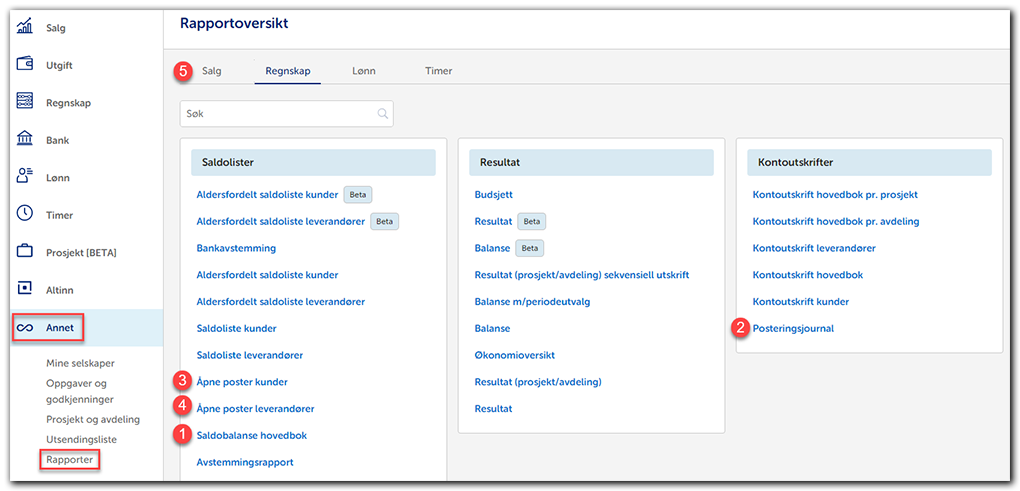
1. Last ned saldobalansen
- I Rapportoversikten velger du fanen Regnskap, og trykker på Saldobalanse hovedbok i kolonnen Saldolister.
- Velg årstall, perioder kontointervallet (velg fra den første kontoen i kontoplanen til den siste.
- Trykk på Vis rapport og velg Last ned PDF.
2. Last ned hovedboken/posteringsjournal
- I Rapportoversikten velger du fanen Regnskap, og trykker på Posteringsjournal i kolonnen Kontoutskrifter.
- Fyll inn parameterne (fra og til bilagsnummer vil være alle bilag som er innenfor inneværende år).
- Trykk på Vis rapport og Last ned PDF.
3. Last ned åpne poster på kunder (liste over kunder som ikke har betalt)
- I Rapportoversikten velger du fanen Regnskap, og trykker på Åpne poster kunder i kolonnen Saldolister.
- Velg intervallet slik at du får med alle kundene dine (dette ligger inne som standard. Sett dato som datoen du skal avslutte regnskapet slik at det samsvarer med posteringsjournalen og saldobalansen.
- Trykk på Vis rapport og Last ned PDF.
4. Last ned åpne poster for leverandører
- I Rapportoversikten velger du fanen Regnskap, og trykker på Åpne poster leverandører i kolonnen Saldolister.
- Videre er framgangsmåten lik som ved nedlastning av Åpne poster kunder i punkt 3.
5. Last ned alle utgående faktura
- I Regnskapsoversikten velger du fanen Salg, og trykker på Faktura utvalg i kolonnen Faktura.
- Legg inn utvalget av fakturaer og trykk Vis rapport. Velg Last ned PDF.
6. Last ned alle bilag
På sluttdato får bedriften alle bilag tilsendt som en zip-fil både i innboksen i SpareBank 1 Regnskap og i nettbank bedrift. Gå til Utgift og Innboks hvis du skal laste ned fra SpareBank 1 Regnskap. Du har tilgang til systemet i 7 dager etter sluttdato.